
Harry James
0
694
79
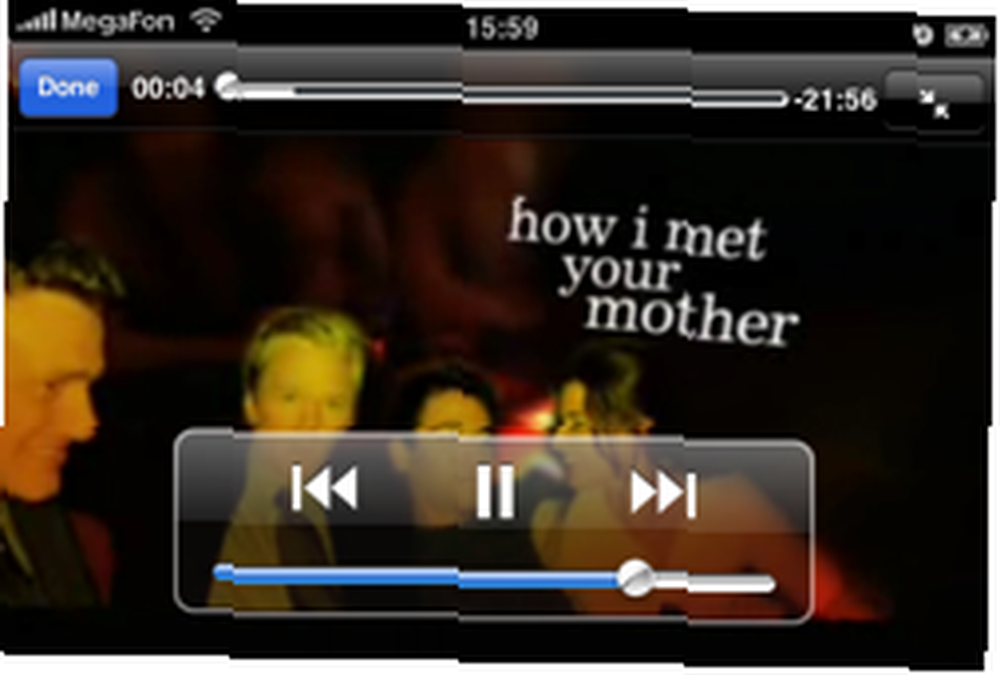 V žádném případě to není nový tip. Mnoho majitelů iPhone používá toto málo “zaseknout” streamovat filmy a hudbu z iTunes. Domníval jsem se však, že by bylo užitečné, kdybych měl přebalit pokyny tak, aby byly snáze dodržitelné. Také jsem přidal několik vlastních tipů.
V žádném případě to není nový tip. Mnoho majitelů iPhone používá toto málo “zaseknout” streamovat filmy a hudbu z iTunes. Domníval jsem se však, že by bylo užitečné, kdybych měl přebalit pokyny tak, aby byly snáze dodržitelné. Také jsem přidal několik vlastních tipů.
Nedávno jsem hledal způsob, jak streamovat filmy a hudbu v knihovně iTunes do mého iPhone. Nemůže to být tak těžké, pomyslel jsem si. Ukázalo se, že tomu tak není. Jednoduchý hack objevený společností Embraceware (lidé, kteří vás přivedli k probuzení) promění váš Mac v server, který lze snadno připojit z vašeho iPhone (nebo iPod Touch nebo jiného zařízení).
Ano, uvědomuji si, že existují některé aplikace, které jsou schopny streamovat hudbu a / nebo video do iPhone. Simplify Media je skvělá aplikace, například pro streamování hudby přes internet, ale osobně je moje hudební knihovna příliš velká a zjistil jsem, že server Simplify Media nemůže načíst zátěž. Mimochodem, nejsem si úplně jistý, jestli dokáže streamovat video. Remote Buddy je možnost, pokud chcete streamovat video do vašeho iPhone, ale není to zdarma. Sakra, to není ani levné za 20 liber (25 $). Audiolizer je další služba, která vám umožní poslouchat knihovnu iTunes přes internet. Vylepšete iTunes pro Mac pomocí těchto nástrojů třetích stran Vylepšete iTunes pro Mac pomocí těchto nástrojů třetích stran Přestože iTunes nyní zahrnují mnohem víc než jen hudbu, software je stále daleko od perfektní. Naštěstí můžete vyplnit mezery pomocí několika nástrojů třetích stran. , ale vyžaduje nahrání skladeb na jeho server.
Dovolte mi vysvětlit, o čem tento hack je. Umožňuje funkci v počítači Mac proměnit ji v osobní webový server. Poté můžete sdílet cokoli, co chcete v místní síti (LAN) - filmy, hudba, soubory. Může být také přístupný mimo vaši LAN přes internet (pozor na to). Nemá nádherné grafické rozhraní; představuje pouze seznam vašich souborů.
Co může tento hack udělat? Může streamovat vaši knihovnu iTunes do iPhone. Může také streamovat vaše filmy v iTunes, které jsou správně zakódovány (nikoli referenční filmy .mov) v h.264. Pro iPhone nemusí být ani formátovány. Může také umožnit přístup do libovolné složky v počítači Mac a sloužit vám s dokumenty nebo obrázky, které jste nechali doma.
Dobře, začněme. Píšu tento tutoriál založený na Leopardovi. Navigace v systému Tiger a předchozích OS se může mírně lišit.
Nejprve musíme povolit “Sdílení webu” nebo dříve známé jako “Osobní sdílení na webu”. Vydejte se do systémových předvoleb umístěných na doku v Leopardu. Uživatelé systému Tiger se mohou dostat k System Preferences kliknutím na ikonu Apple v levém horním rohu. Poté klikněte na „Sdílení“.
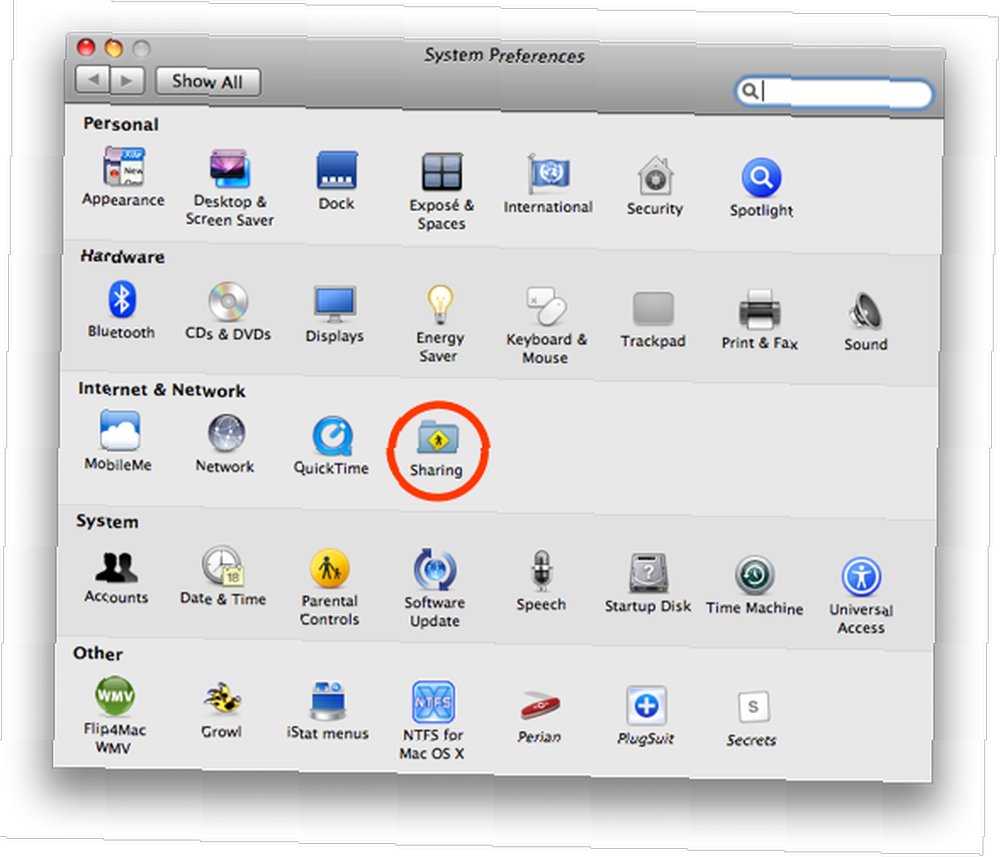
Zaškrtněte políčko vedle “Sdílení webu” aby to bylo možné. Všimněte si své IP adresy zobrazené na pravé straně. Toto je vaše interní IP, pokud máte router. V závislosti na tom, zda jste připojeni přes DHCP, se vaše IP může změnit. Pokud se změní, vše, co musíte udělat, je zjistit, jaká je vaše nová IP adresa.
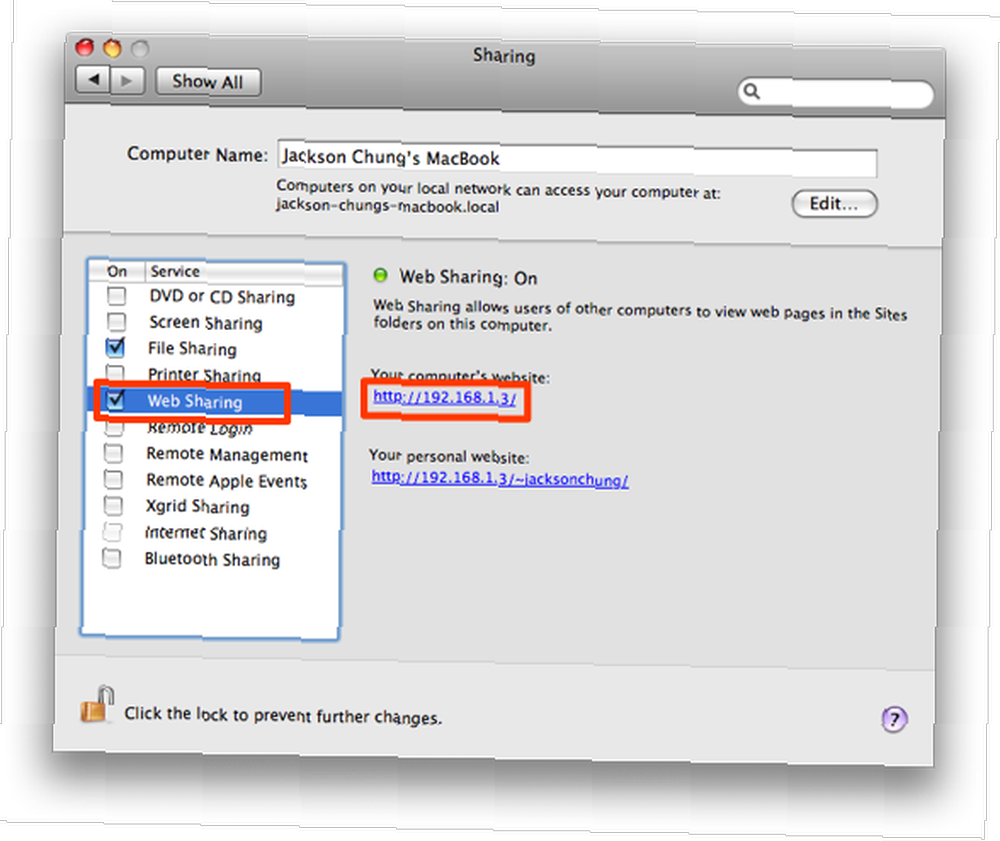
Složka serveru je umístěna v / Library / WebServer / Documents / ve vašem vykořenit (to je složka s pevným diskem pro její ikonu). Abyste mohli sdílet hudbu, videa a další věci, musíte k nim vytvořit symbolické odkazy a umístit je do této složky. Symbolické odkazy se liší od aliasu vytvořených pomocí aplikace Finder.
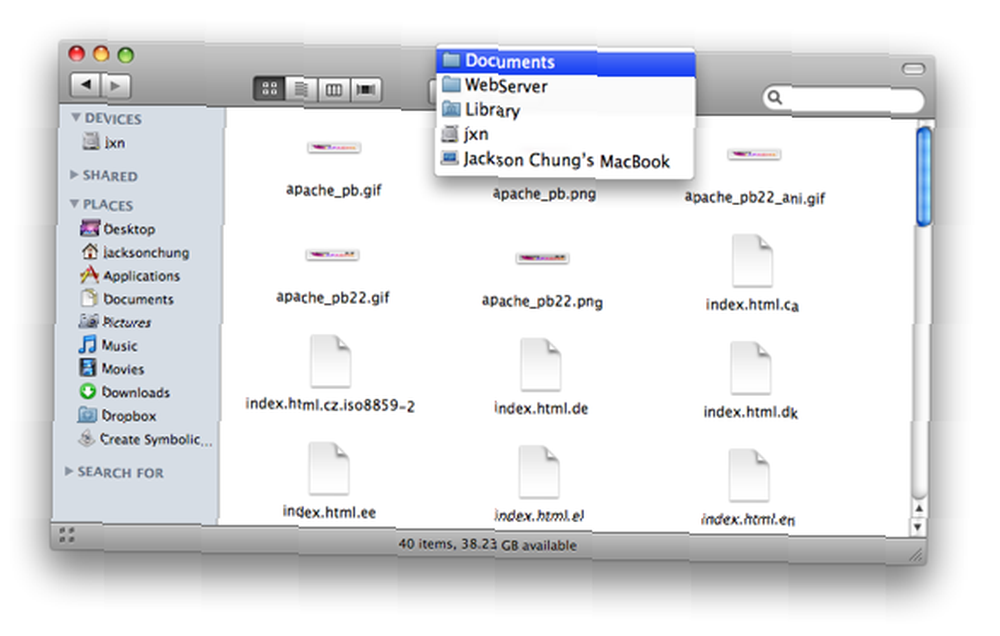
Chcete-li prozatím ponechat složku serveru samotnou, otevřete složku Music a ponořte se dolů, dokud neuvidíte složku Music iTunes. Nyní musíte pro tuto složku vytvořit symbolický odkaz, abyste ji mohli sdílet. Existují 3 způsoby, jak toho dosáhnout.
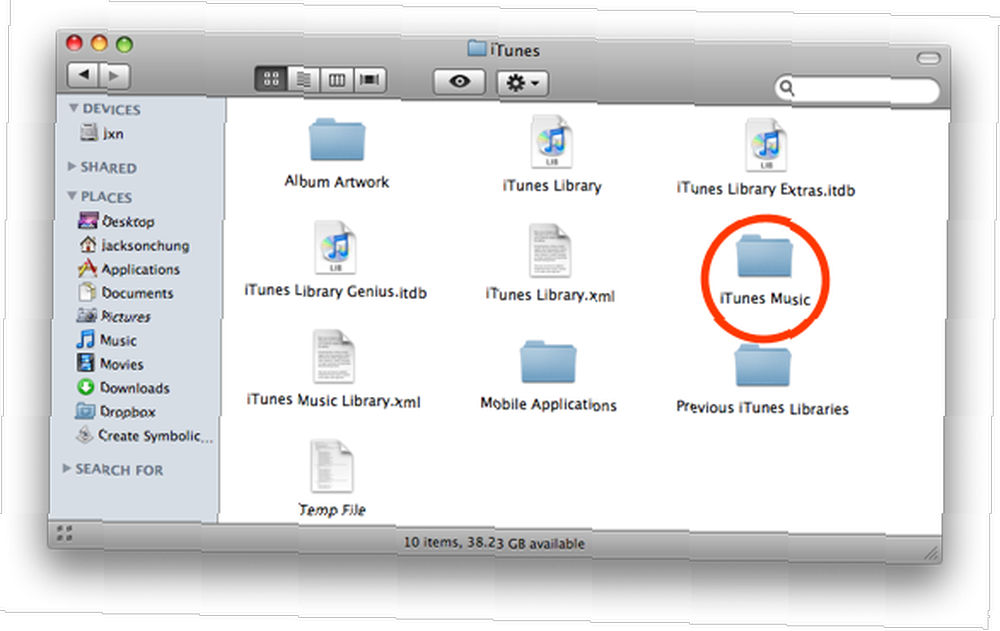
Nejjednodušší způsob je stáhnout a extrahovat tuto kapičku [Create Symbolic Link]. Přetáhněte složku iTunes Music do kapičky a vytvoří pro ni symbolický odkaz s příponou .sym zpět na stejné místo. Vezměte tento odkaz, umístěte jej do složky / Library / WebServer / Documents a ze svého názvu odeberte .sym.
Alternativa k tomu je ke stažení SymbolicLinker. Přidá kontextové menu, které může snadno vytvořit symbolické odkazy kliknutím pravým tlačítkem myši na libovolnou složku. Připojte obrazový soubor SymbolicLink DMG a přetáhněte plugin do ~ / Library / Contexttual Menu items / restartujte Finder podržením klávesy Option a pravým tlačítkem myši na ikonu doku Finder. Poté vyberte možnost Znovu spustit.
Po opětovném spuštění aplikace Finder klepněte pravým tlačítkem myši na složku iTunes Music, přejděte dolů na „Další“ a vyberte „Vytvořit symbolické propojení“. Objeví se nový symbolický odkaz s ikonou “symlink” přidáno k jeho názvu. Přetáhněte tento odkaz do / Library / Webserver / Documents / a odeberte “symlink” od jeho názvu.
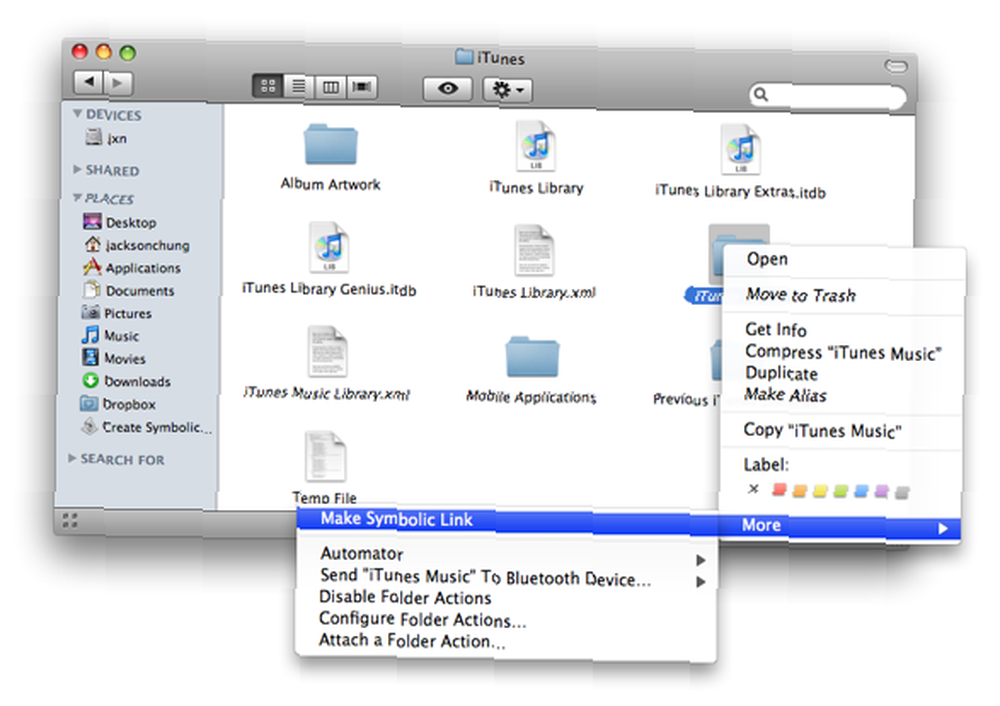
Pokud jste DIY-er, terminální metoda je nejtěžší a nejsložitější, ale ukážu vám, jak na to. Protože tyto pokyny dodržujete místo výše uvedených dvou, předpokládám, že nejste nováček. To znamená, spusťte Terminál. Přejděte do složky serveru zadáním:
cd / Library / WebServer / Documents
Poté vytvořte symbolický odkaz na hudební složku iTunes a pojmenujte tuto složku Hudba
ln-s “/ Svazky / [Vaše HD jméno] / Uživatelé / [Vaše krátké uživatelské jméno] / Hudba / iTunes / Hudba iTunes” Hudba
Nahraďte [Vaše HD jméno] názvem svazku pevného disku; a [Vaše krátké uživatelské jméno] s vaším krátkým uživatelským jménem, jak je vidět na pravé straně “Sdílení webu” screenshot výše, po interní IP adrese, ale bez vlnovky. Zkontrolujte, zda byl vytvořen symbolický odkaz.
Nyní, když máte symbolické odkazy, musíme zpřístupnit složku iTunes Music na webu. Pomocí terminálu zadejte:
sudo chmod 755 ~ / Hudba
Budete požádáni o zadání uživatelského hesla. Vezměte prosím na vědomí: Musíte zpřístupnit hlavní složku jakékoli sdílené složky na webu, jinak se zobrazí chyba. Například v tomto případě sdílíme složku iTunes Music ve složce iTunes, která je ve složce Music. Takže složku ~ / Music zpřístupníme na webu. Nyní, pokud chcete sdílet složku s názvem “X” který je umístěn ve složce Stažené soubory, musíte zpřístupnit ~ / Stažené soubory / web pomocí příkazu sudo chmod. Protože jste již zpřístupnili složku ~ / Downloads na webu, jakákoli jiná složka v této složce, pro kterou se v budoucnu rozhodnete vytvořit symbolický odkaz, bude automaticky přístupná na webu.
Dobře, symbolické odkazy - Kontrola. Přístupnost webu - Kontrola. Zkusme to.
V prohlížeči zadejte http: // [Vaše interní adresa IP] / iTunes Music / a měla by vám být nabídnuta stránka obsahující seznam vašich umělců.
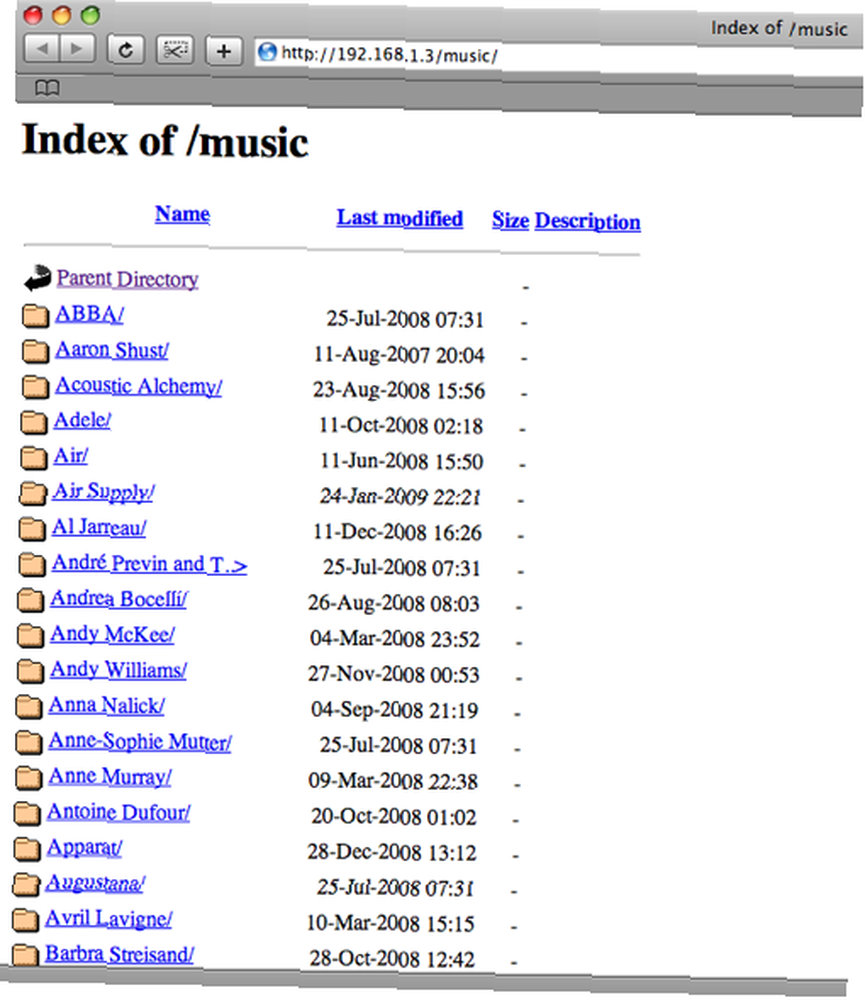
To byl jen ochutnávka. Nyní přichází ta sladká část - streamování filmů do vašeho iPhone! Filmy lze ukládat kdekoli tak dlouho, jak jsou formátovány v h.264. Abyste byli v bezpečí, ukážu vám, jak sdílet složku iTunes Movies. Všechna videa uložená v iTunes lze přehrávat na iPhone nebo iPod Touch, i když nejsou naformátována pro přenositelnost. Nezapomeňte, že referenční filmy .mov nelze přehrát.
Pokud vaše filmy nejsou naformátovány v h.264, je iSquint skvělou aplikací pro převod. Byl vyvinut společností TechSpansion (který byl ukončen), ale iSquint je stále k dispozici zdarma. Stáhněte si ji zde a převeďte své soubory do formátu iPod a přidejte je do iTunes.
Složka filmů iTunes je umístěna ve složce iTunes Music, což v podstatě znamená, že již byla sdílena. Jednoduše přejděte seznamem svých interpretů dolů, dokud neuvidíte Filmy. Abychom však usnadnili volání, sdílíme také složku.
Vytvořte symbolický odkaz pro ~ / Music / iTunes / iTunes Music / Movies a umístěte jej do složky serveru a poté jej přejmenujte na Movies.
Vyzkoušejte to. V prohlížeči zadejte http: // [Vaše IP adresa] / Filmy /
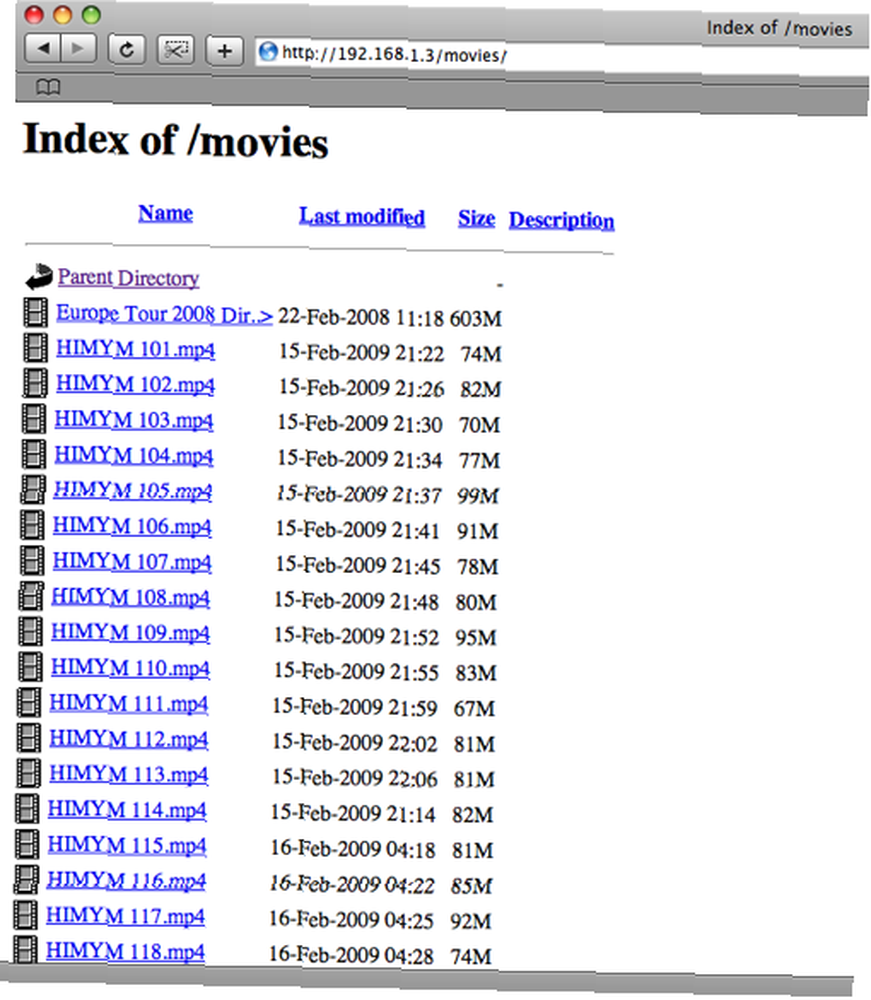
Skvělý! Nyní vytáhněte iPhone, připojte se k domácí síti Wi-Fi a spusťte Safari. Zadejte svou interní IP a poté / Filmy / jako výše. Klikněte na jakékoli video, počkejte, až se do vyrovnávací paměti spustí a začne se přehrávat!
Ale co když nejste připojeni k místní síti? Pokud povolíte přeposílání portu 80 do počítače Mac, budete mít stále přístup k hudbě a filmům z internetu. Je zde několik proměnných. Za prvé, vaše interní IP musí být statická, aby router předával port 80 konzistentně vašemu Macu. Přesměrování portů se liší v závislosti na značce a modelu routeru. Pokyny naleznete zde. Za druhé, i když je vaše interní IP statická, nemusí být vaše externí IP. Pokud tomu tak není, musíte se přihlásit k DynDNS. Pokud je vaše externí IP statická, pak skvělá - zjistěte, jaká je vaše IP adresa na stránce whatismyip.com, zkopírujte tuto IP a zadejte ji do svého prohlížeče tímto způsobem:
http: // [Vaše externí adresa IP] / Filmy /
Měli byste dostat stejný seznam souborů jako při zadání interní adresy IP. Pokud jste obdrželi chybu, zkontrolujte proměnné: IP adresa, přeposílání portů, firewall.
Povolení přístupu k portu 80 v počítači Mac způsobuje problémy se zabezpečením a nežádoucí vniknutí. Ujistěte se, že je váš firewall povolen a umožněte port 80 projít. Při sdílení externí adresy IP buďte také opatrní.
Jak jsem řekl dříve, nejedná se o nový tip. Chtěl jsem jen zjednodušit postup, který sledují Přepínače a noví majitelé zařízení iPhone / iPod Touch. Doufám, že vám tento tip bude užitečný a jste rádi, když do svého iPhone konečně streamujete videa.











